Danh bạ là một phần thiết yếu trên iPhone, giúp bạn lưu trữ và quản lý thông tin liên lạc. Tuy nhiên, đôi khi bạn có thể gặp phải các lỗi liên quan đến danh bạ, gây ra nhiều phiền toái trong quá trình sử dụng. Bài viết này sẽ cung cấp cho bạn những giải pháp hiệu quả để khắc phục các lỗi thường gặp trên danh bạ iPhone, giúp bạn sử dụng điện thoại một cách trơn tru hơn.
Khởi Động Lại iPhone – Giải Pháp Đơn Giản Cho Nhiều Vấn Đề
Đôi khi, lỗi danh bạ không xuất phát từ nguyên nhân phức tạp. Việc sử dụng iPhone trong thời gian dài có thể dẫn đến tình trạng đầy bộ nhớ RAM, gây ra các lỗi không mong muốn, bao gồm cả lỗi danh bạ. Trong trường hợp này, khởi động lại iPhone là cách đơn giản và hiệu quả nhất. Thao tác này sẽ giải phóng RAM, giúp điện thoại hoạt động ổn định hơn và có thể khắc phục được lỗi danh bạ.
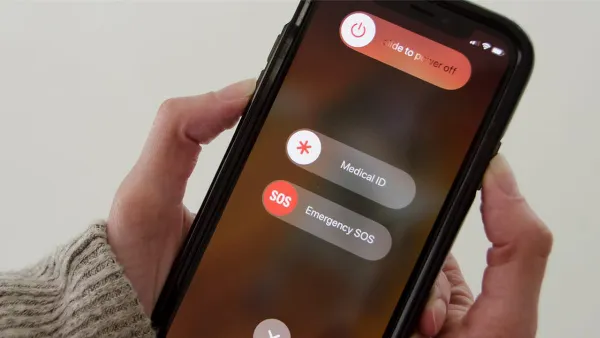 Khởi động lại iPhone để khắc phục lỗi đầy bộ nhớ RAM
Khởi động lại iPhone để khắc phục lỗi đầy bộ nhớ RAM
Đồng Bộ Hóa Danh Bạ Với iCloud – Đảm Bảo Dữ Liệu Luôn Được Cập Nhật
Nếu bạn đã đồng bộ danh bạ iPhone với iCloud, hãy kiểm tra xem kết nối giữa iCloud và danh bạ đã được kích hoạt hay chưa. Việc đồng bộ hóa sẽ giúp danh bạ của bạn luôn được cập nhật đầy đủ và chính xác, tránh các lỗi như mất liên lạc hoặc hiển thị sai thông tin.
Để kiểm tra và kích hoạt đồng bộ danh bạ với iCloud, hãy làm theo các bước sau:
Bước 1: Truy Cập Cài Đặt iCloud
Mở ứng dụng Cài đặt trên iPhone, sau đó nhấn vào mục ID Apple của bạn ở đầu màn hình.
 Mở cài đặt và chọn ID Apple
Mở cài đặt và chọn ID Apple
Bước 2: Bật Đồng Bộ Danh Bạ
Chọn iCloud, sau đó tìm và bật tùy chọn Danh bạ. Khởi động lại iPhone để hoàn tất quá trình đồng bộ.
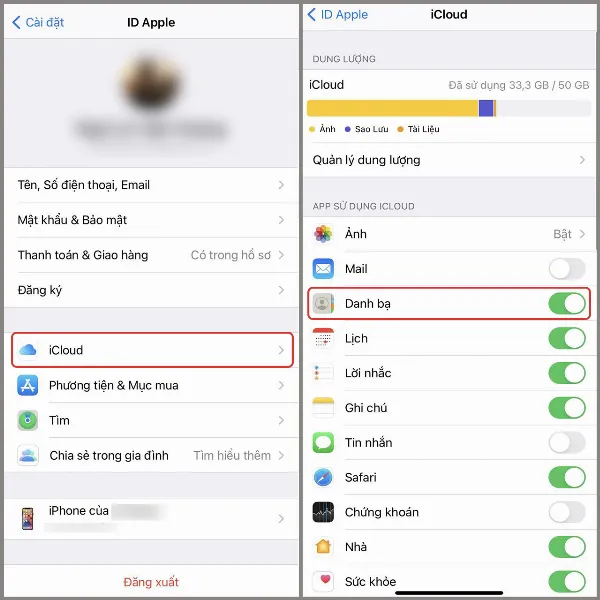 Bật tùy chọn Danh bạ trong cài đặt iCloud
Bật tùy chọn Danh bạ trong cài đặt iCloud
Cập Nhật Phần Mềm – Khắc Phục Lỗi Từ Hệ Điều Hành
Apple thường xuyên phát hành các bản cập nhật iOS mới để cải thiện hiệu năng và sửa lỗi, bao gồm cả các lỗi liên quan đến danh bạ. Việc cập nhật phần mềm lên phiên bản mới nhất có thể giúp khắc phục triệt để các lỗi danh bạ do hệ điều hành gây ra.
Để cập nhật phần mềm cho iPhone, bạn hãy thực hiện theo các bước sau:
Bước 1: Vào Cài Đặt Chung
Mở ứng dụng Cài đặt trên iPhone, sau đó chọn Cài đặt chung.
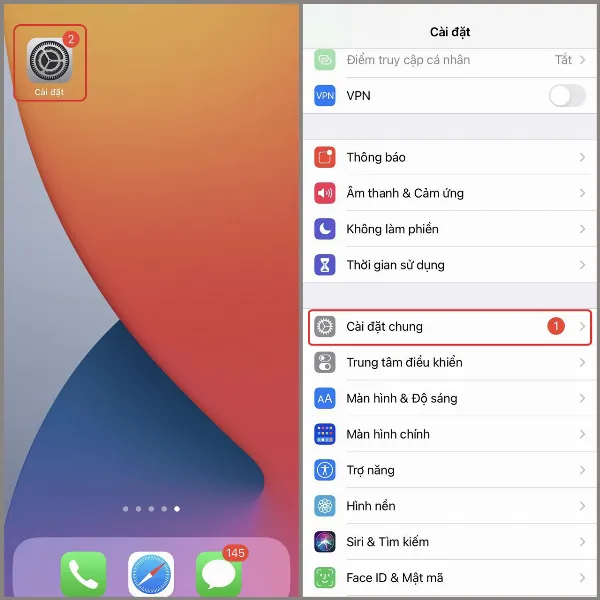 Mở cài đặt và chọn Cài đặt chung
Mở cài đặt và chọn Cài đặt chung
Bước 2: Cập Nhật Phần Mềm
Nhấn vào Cập nhật phần mềm. Nếu có bản cập nhật mới, hãy chọn Tải về và cài đặt.
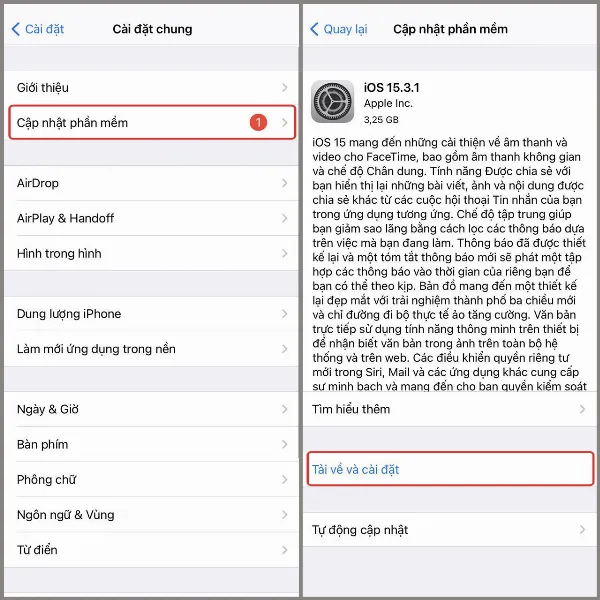 Chọn Tải về và cài đặt để cập nhật phần mềm
Chọn Tải về và cài đặt để cập nhật phần mềm
Đặt Lại Tất Cả Cài Đặt – Giải Pháp Cuối Cùng Cho Các Lỗi Phần Mềm
Nếu các phương pháp trên không hiệu quả, bạn có thể thử đặt lại tất cả cài đặt trên iPhone. Thao tác này sẽ đưa iPhone về trạng thái cài đặt gốc, loại bỏ các xung đột phần mềm có thể gây ra lỗi danh bạ. Tuy nhiên, hãy lưu ý rằng việc đặt lại tất cả cài đặt sẽ xóa tất cả các thiết lập cá nhân của bạn, vì vậy hãy sao lưu dữ liệu trước khi thực hiện.
Để đặt lại tất cả cài đặt, hãy làm theo các bước sau:
Bước 1: Truy Cập Cài Đặt Đặt Lại
Mở ứng dụng Cài đặt, chọn Cài đặt chung, sau đó cuộn xuống và chọn Chuyển hoặc đặt lại iPhone.
 Mở cài đặt, chọn Cài đặt chung và chọn Chuyển hoặc đặt lại iPhone
Mở cài đặt, chọn Cài đặt chung và chọn Chuyển hoặc đặt lại iPhone
Bước 2: Đặt Lại Tất Cả Cài Đặt
Nhấn vào Đặt lại, sau đó chọn Đặt lại tất cả cài đặt. Nhập mật mã iPhone của bạn (nếu có) để xác nhận.
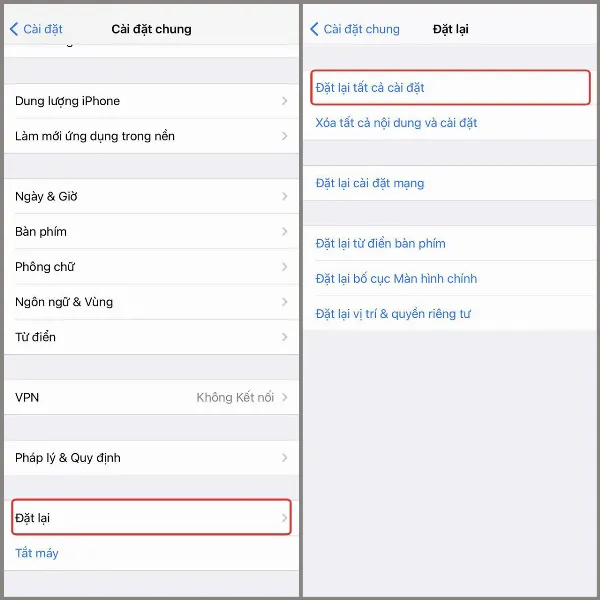 Chọn Đặt lại tất cả cài đặt
Chọn Đặt lại tất cả cài đặt
Kết Luận
Trên đây là những cách khắc phục lỗi danh bạ iPhone phổ biến và hiệu quả. Hy vọng rằng những hướng dẫn này sẽ giúp bạn giải quyết các vấn đề liên quan đến danh bạ trên iPhone của mình. Nếu bạn đã thử tất cả các cách trên mà vẫn gặp lỗi, hãy liên hệ với trung tâm bảo hành Apple hoặc các cửa hàng sửa chữa iPhone uy tín để được hỗ trợ. Đừng quên đăng ký nhận tin tức mới nhất từ Trung Tâm Sửa Chữa Máy Tính Laptop Tại TPHCM để cập nhật những thông tin hữu ích về di động!






































